Tätigkeiten und Kennzeichnungen
Über die Tätigkeiten und Kennzeichnungen könnt ihr genau einstellen, was und wo die Mitarbeiter arbeiten sollen.
📌 Inhalt des Artikels
Tätigkeiten
Eine Tätigkeit ist die Art, mit der ein Mitarbeiter während einer Schicht beschäftigt ist. Der Standard ist natürlich „Arbeit“. Es gibt aber noch weitere Tätigkeitsarten wie z. B. Notdienst, Fortbildung oder Homeoffice.
Nicht für jede dieser Tätigkeiten soll jede Zeitstunde auch voll im Stundenkonto gutgeschrieben werden. Für jede dieser Tätigkeiten kann daher ein Faktor hinterlegt werden. Mit dem Faktor könnt ihr für die Tätigkeit einstellen, wie die geleisteten Stunden im Stundenkonto gutgeschrieben werden sollen. Jede Zeitstunde wird mit diesem Faktor multipliziert (alternativer Zeitwert).
Auswirkungen des Faktors
| Faktor | Auswirkung |
|---|---|
| > 1 | Für jede gearbeitete Stunde bekommt der Mitarbeiter mehr Stunden im Stundenkonto, als er tatsächlich anwesend war. |
| = 1 | [STANDARD] Für jede gearbeitete Stunde bekommt der Mitarbeiter genau die Stunden im Stundenkonto, die er tatsächlich anwesend war. |
| < 1 | Für jede gearbeitete Stunde bekommt der Mitarbeiter weniger Stunden im Stundenkonto, als er tatsächlich anwesend war. |
| 0 | Der Mitarbeiter bekommt keine Stunden im Stundenkonto gutgeschrieben. |
Beispiele:
- Faktor 0,55: Der Apotheker macht 10 Stunden Nachtdienst. Im Stundenkonto werden ihm aber nur 5 Stunden und 30 Minuten gutgeschrieben, da ihr für Nachtdienst einen Faktor von 0,55 eingestellt habt.
- Faktor 2,0: Die PTA arbeitet 5 Stunden im Heiligabend-Notdienst von 13-18 Uhr. Als Dankeschön möchtet ihr, dass der PTA die Stunden doppelt angerechnet werden.
- Faktor 0: Der Apotheker erhält monatlich eine Pauschale für die geleisteten Notdienste. Dafür bekommt er keine Überstunden gutgeschrieben. Ihr weist ihm daher die Tätigkeit Notdienst unbezahlt zu mit dem Faktor 0.
Tätigkeit im Plan hinterlegen
Die Tätigkeiten stehen euch beim Erstellen der Arbeitsschichten im Einsatzplan und beim Erstellen der Standardpläne zur Verfügung.
- Beim Bearbeiten der jeweiligen Schicht findet ihr ein Dropdown-Menü. Die Standard-Tätigkeit ist Arbeit. Dies ist vorausgefüllt, falls ihr nichts anderes hinterlegt.
- Wählt aus dem Menü eine Tätigkeit aus.
- Jeder Tagesschicht kann eine eigene Tätigkeit zugewiesen werden.
- Ihr seht direkt, wieviele Zeitstunden die Schicht umfasst und wieviele Stunden der Mitarbeiter dafür auf dem Stundenkonto erhält.
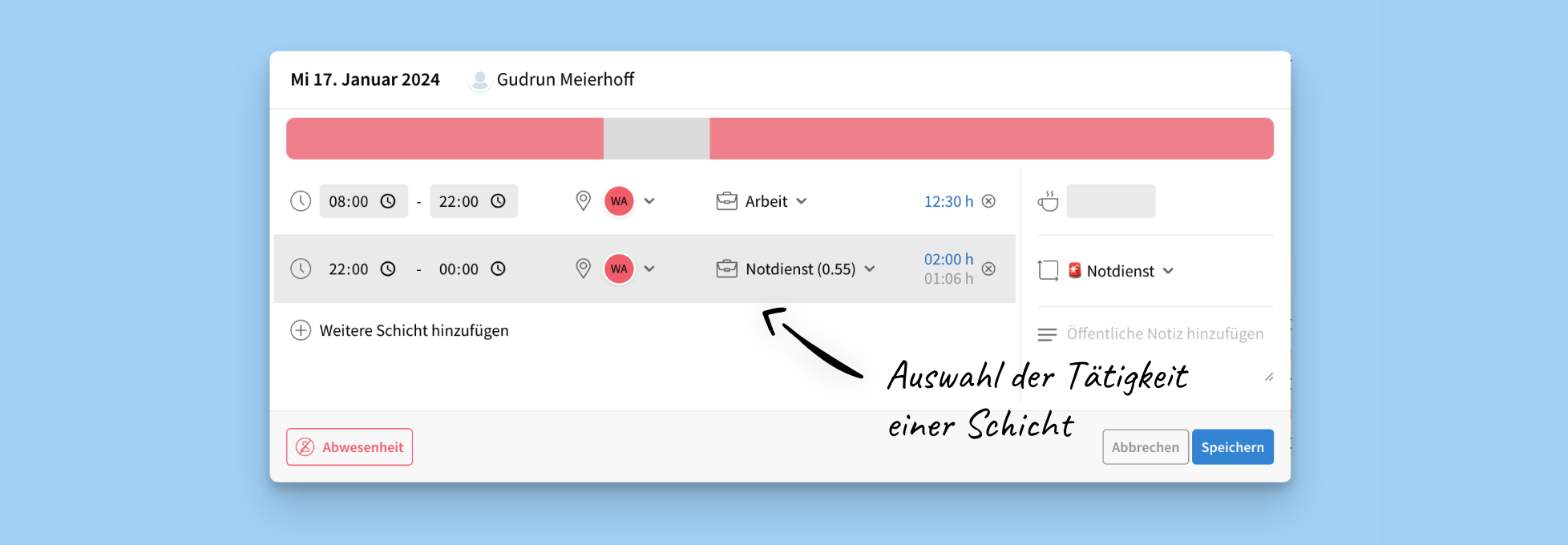
Tätigkeiten konfigurieren
Die Liste der Tätigkeiten wird konfiguriert in der Administration > Einsatzplanung > Abschnitt Tätigkeiten. Anschließend stehen euch die Tätigkeiten bei der Schichtenplanung und dem Erstellen der Standardpläne zur Verfügung.
- Klickt auf Tätigkeit anlegen, um eine neue Tätigkeit zu erstellen.
- Klickt auf das Stift-Icon rechts neben eine bestehenden Tätigkeit, um diese Tätigkeit zu bearbeiten.
- Klickt auf das Minus-Icon rechts neben einer bestehenden Tätigkeit, um diese Tätigkeit zu löschen.
Für eine Tätigkeit könnt ihr folgende Einstellungen hinterlegen:
| Bezeichnung | Beschreibung |
|---|---|
| Bezeichnung | Name der Tätigkeit |
| Icon | Ihr könnt einer Tätigkeit ein Icon zuweisen, indem ihr auf das Aktenkoffer-Icon neben der Bezeichnung klickt. In dem Fall wird das Icon im Einsatzplan sichtbar angezeigt, wenn der Tag eine Schicht mit dieser Tätigkeit enthält. |
| Berechnungsfaktor pro Stunde | Der Faktor, mit dem festgelegt wird, wie eine gearbeitete Stunde im Stundenkonto angerechnet wird |
| Ort | Wählt aus, ob der Mitarbeiter bei dieser Tätigkeit in der Apotheke zur Verfügung steht. Vor Ort-Tätigkeiten werden in der Farbe des jeweiligen Standortes angezeigt. Außer Haus-Tätigkeiten werden im Einsatzplan farblos angezeigt. |
💡 Sehr wichtig: Achtet beim Einstellen des Faktors darauf, dass ihr in korrekt hinterlegt habt. Wenn die Tätigkeit einmal in der Planung zugeteilt wurde, kann der Faktor anschließend nicht mehr bearbeitet werden. Der Grund: Es würde rückwirkend zu Veränderungen im Stundenkonto kommen. Legt daher ggf. eine weitere Tätigkeit an.
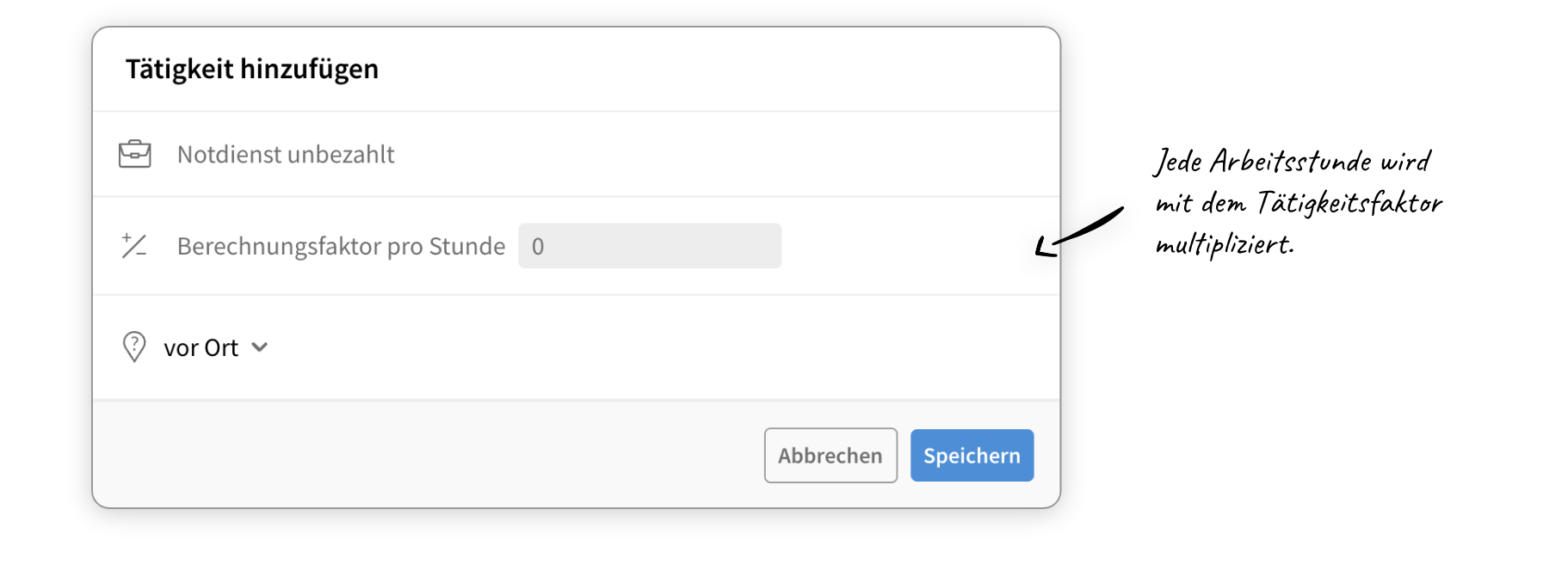
Kennzeichnungen
Mit den Kennzeichnungen könnt ihr einzelne Arbeitsbereiche bzw. Aufgabenbereiche genauer im Plan hervorheben. Das Kennzeichnen von Arbeitsschichten ist optional.
Einsatzbereiche
Kennzeichnungen eignen sich zur
- Kennzeichnen eines bestimmen Aufgaben- oder Arbeitsbereiches
- Hervorhebung einer Arbeitsschicht im Plan, wie❓unter Vorbehalt / 👀 angefragt usw.
💡 Ihr könnt auch Emoji-Icons in den Namen der Kennzeichnungen einfügen, für eine deutlicheres Hervorheben. Die Bezeichnung kann auch nur aus einem Emoji-Icon bestehen. Hier sind ein paar, die ihr euch kopieren und einsetzen könnt: 🌟 👀 💼 💬 🌛 🌈 🎓 🎉 🔔 ⏰ 💡 💉 📌 🏁 🏠 🚀 🚥 🚧 🚩 🚫 ⛔ ❌ ❗ ❓ 🔴 🔵 🔶 🔷 🔃 🚗 🚙 🚕 🚓 🔑
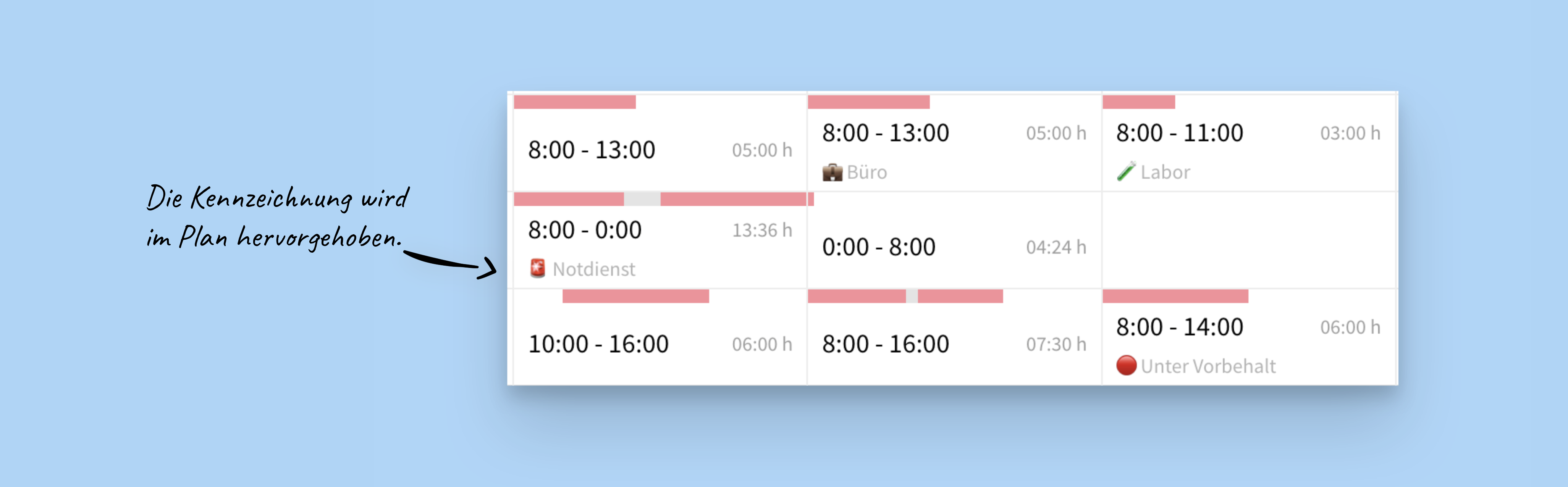
Kennzeichnungen im Plan hinterlegen
Die Kennzeichnungen stehen euch beim Erstellen der Arbeitsschichten im Einsatzplan und beim Erstellen der Standardpläne zur Verfügung.
- Beim Bearbeiten der jeweiligen Schicht findet ihr rechts ein Dropdown-Menü.
- Wählt aus dem Menü eine Kennzeichnung aus.
- Jeder Tagesschicht kann eine eigene Kennzeichnung zugewiesen werden.
Die Kennzeichnungen sind optional und müssen nicht ausgefüllt werden.
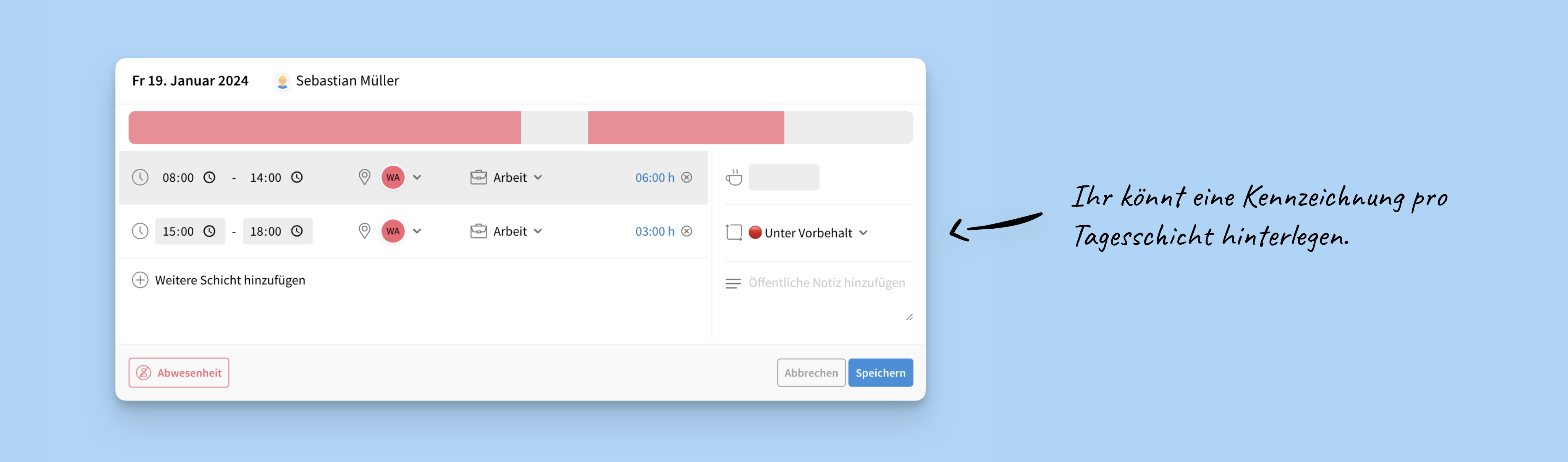
Kennzeichnungen konfigurieren
Die Liste der Kennzeichnungen wird konfiguriert in der Administration > Einsatzplanung > Abschnitt Kennzeichnungen. Anschließend stehen euch die Kennzeichnungen bei der Schichtenplanung und dem Erstellen der Standardpläne zur Verfügung.
- Klickt auf Kennzeichnung anlegen, um eine neue Kennzeichnung zu erstellen.
- Klickt auf das Stift-Icon rechts neben einer bestehenden Kennzeichnung, um diese Kennzeichnung zu bearbeiten.
- Klickt auf das Minus-Icon rechts neben einer bestehenden Kennzeichnung, um diese Kennzeichnung zu löschen.
Zusammenfassung
- Über die Tätigkeiten könnt ihr festlegen, was der Mitarbeiter arbeiten soll und wie ihm diese Arbeitszeit im Stundenkonto angerechnet wird.
- Über die Kennzeichnungen könnt ihr Arbeitsschichten genauer hervorheben.
💡Lest auch die anderen Hilfeartikel zum Einsatzplan. Eine Übersicht über alle Artikel findest Du hier >
📌 Seht Euch auch unsere Onlinetour zum Einsatzplaner an: Mehr erfahren >
